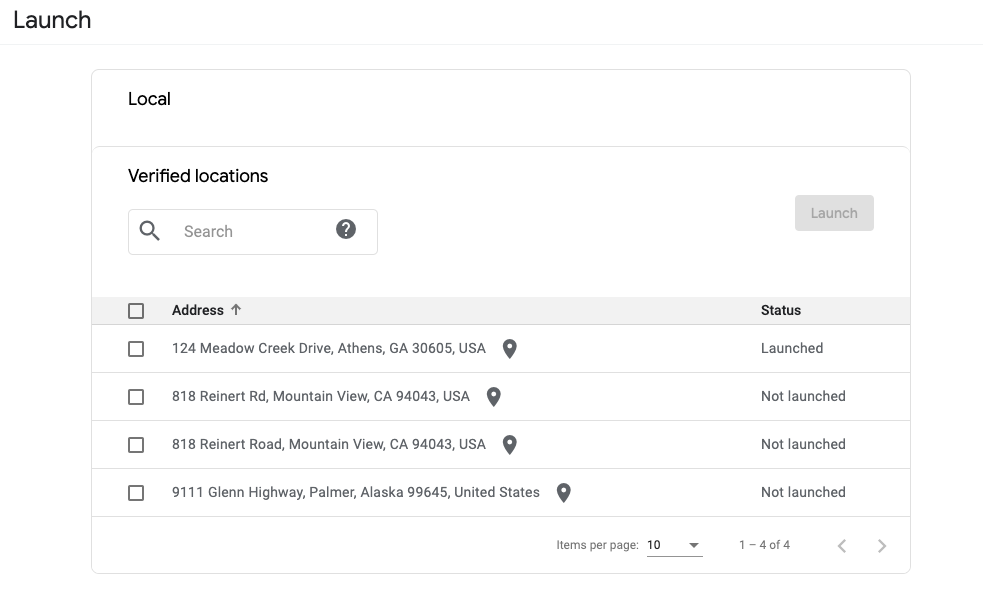O Business Messages oferece uma interface de usuário da Web chamada Console para desenvolvedores do Business Communications. Esse console é usado para criar, gerenciar e iniciar agentes.
O console do desenvolvedor de comunicações empresariais é diferente do Google Cloud Platform. Console do GCP. Use o console de desenvolvedor de comunicações empresariais para gerenciar agentes da plataforma Business Messages e o console do GCP para gerenciar configurações específicas do GCP, como faturamento e APIs, e outros recursos do GCP.
Você pode usar o console do desenvolvedor de comunicações empresariais para criar e gerenciar agentes, mas também pode usar a API Business Communications para criar e gerenciar agentes para cenários avançados, como uma integração no seu próprio produto.
Os guias de início rápido e de instruções orientam você nas etapas de uso do console e das APIs. Esta página fornece um resumo detalhado do layout da interface do usuário e para quê o console é usado.
Como usar o console
O console é usado para criar, gerenciar, atualizar, verificar e iniciar seus agentes. Com ele, você pode
- Configure o webhook e outras configurações da conta do parceiro.
- Crie e gerencie agentes, que contêm todas as propriedades e dados que definem a representação de conversa de uma marca.
- Defina as configurações de agentes não locais e a disponibilidade de mensagens.
- Crie e gerencie locais que representam os locais físicos de uma empresa.
- Extraia os URLs de teste do seu agente e do seu local para saber como uma conversa com o agente aparece para os usuários.
- Integre o Dialogflow para responder a perguntas frequentes.
- Verifique seu agente e locais.
- Inicie o agente e os locais.
Tela inicial do console
Quando você carregar o console pela primeira vez, a tela de seleção do agente vai aparecer. Nessa página, o link Configurações da conta do parceiro abre a página Configurações da conta do parceiro.
Além disso, a tela inicial é usada para:
- Selecione um agente.
- Crie novos agentes.
- Classificar agentes.
- Filtrar agentes por conta de parceiro.

Por padrão, os agentes são mostrados em um card. Os agentes são ordenados pela última atualização. Para mudar para uma visualização em lista, use as opções Visualizar como à direita. Com a visualização em lista, os agentes podem ser classificados por nome, tipo, status e data da última atualização.

Se você tiver várias contas de parceiro, haverá um seletor de conta de parceiro para filtrar a seleção de agentes.
Configurações da conta
Na página "Configurações", é possível atualizar:
- Nome da empresa
- Nome de exibição
- Ponto de contato técnico
- Webhook
No painel de navegação lateral, é possível acessar o gerenciamento de marcas e usuários, além das contas de serviço.
Gestão da marca
Uma marca é uma empresa, organização ou grupo. Um agente é a representação conversacional de uma marca.
Use esta página para adicionar, editar e remover marcas. A remoção de uma marca também exclui todos os agentes associados. Não é possível remover uma marca se ela estiver associada a um agente lançado.

Gerenciamento de usuários
Use esta página para adicionar e remover o acesso às suas contas de parceiro registradas. Para mudar de conta, use o menu suspenso na barra de navegação superior.

Adicionar um usuário
Para adicionar um usuário, insira o endereço de e-mail dele no campo de entrada e selecione a função.
Os novos usuários podem ter as funções de administrador ou leitor. Uma função de administrador tem acesso a todas as funcionalidades no console, enquanto uma função de leitor oferece acesso somente leitura a informações de agentes e locais.
Quando você adiciona um novo usuário, ele recebe um e-mail informando que agora tem acesso à conta do parceiro.
O endereço de e-mail que registrou a conta do parceiro originalmente tem a função de proprietário.
Remover um usuário
Para remover um usuário, faça o seguinte:
- Encontre o usuário que você quer remover na lista.
- Clique no botão .
- Selecione Remover usuário.
- Confirme a remoção.
O usuário removido recebe uma notificação por e-mail informando que não tem mais acesso à conta.
Não é possível remover um usuário com a função de proprietário. Para mudar ou remover um proprietário, entre em contato com o suporte.
Mudar a função de um usuário
Para atualizar a função de um usuário:
- Encontre o usuário que você quer atualizar.
- Clique no botão .
- Selecione Editar função.
- Escolha uma nova função no menu suspenso.
- Clique em Salvar.
Contas de serviço
Ao fazer chamadas para as APIs Business Communications e Business Messages, você autentica as chamadas com uma chave de conta de serviço. Com as chaves de conta de serviço, você pode criar e gerenciar marcas, agentes e locais, além de enviar mensagens e solicitações como seu agente.
Para gerar uma chave de conta de serviço, selecione Contas de serviço na navegação lateral. O Console do GCP para o projeto associado à conta de parceiro selecionada é aberto.
Para criar uma conta de serviço e uma chave, faça o seguinte:
- Clique em Criar conta de serviço.
- Em Nome da conta de serviço, insira o nome do seu agente e clique em Criar.
- Clique em Concluído.
- Localize a nova conta de serviço na tabela e clique em > Criar chave.
- Escolha JSON e clique em Criar.
O navegador faz o download da chave da conta de serviço.
Seleção de agentes
Depois de selecionar um agente, você vai acessar a página de visão geral do agente selecionado.
A visão geral mostra:
- Nome da marca
- Nome do agente
- A conta de parceiro em que o agente foi criado
- O ID da marca
- O ID do agente
- URLs de teste de agentes que permitem conferir como uma conversa com esse agente aparece para os usuários e verificar sua infraestrutura de mensagens.
- Status de verificação do agente
- Uma prévia do agente
- Locais associados ao agente
- Links para a documentação relevante
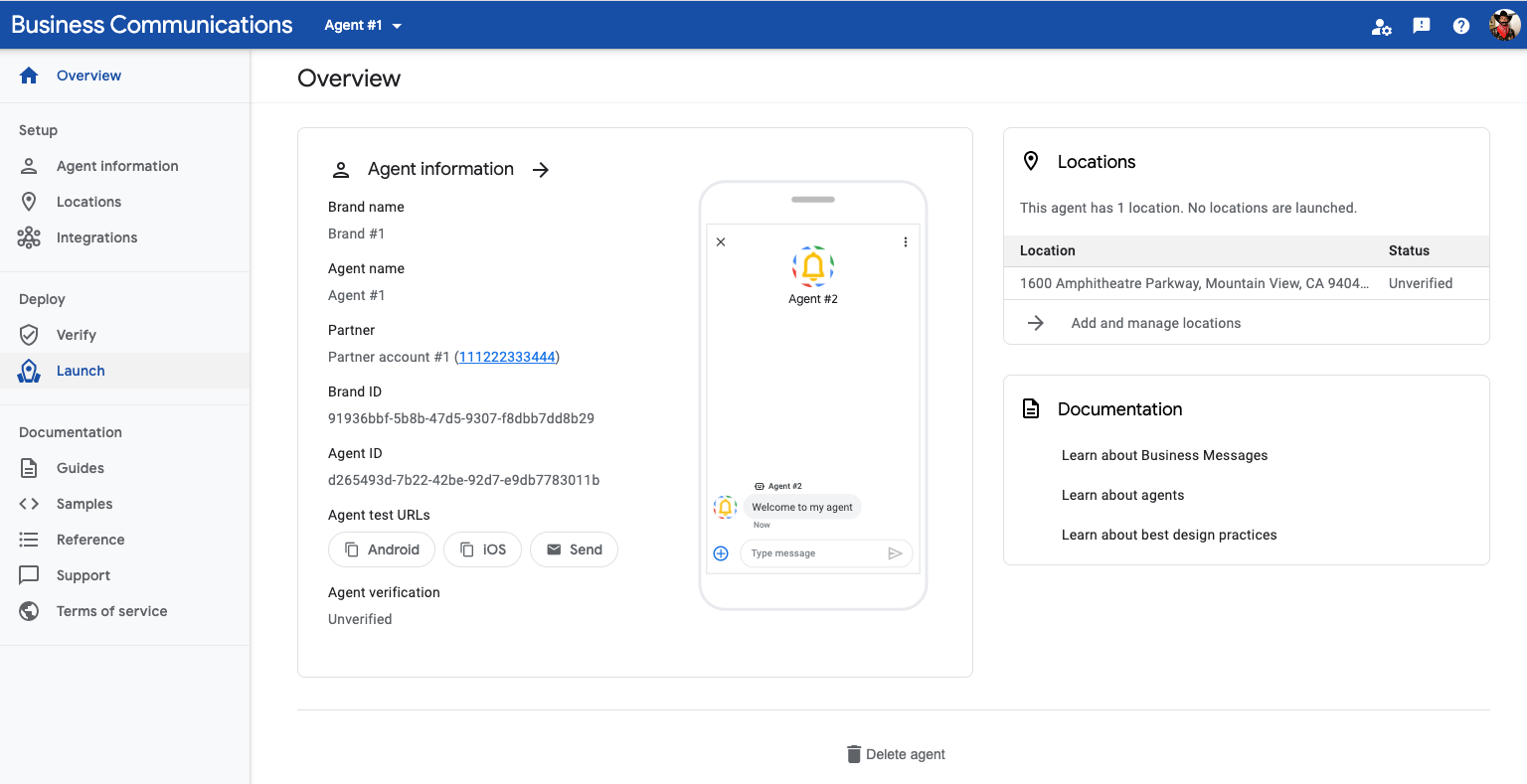
O painel de navegação à esquerda permite acessar o seguinte:
- Informações do agente
- Locais
- Integrações
- Perguntas da pesquisa
- Registros de depuração
- Verificação
- Lançamento
- Painel de métricas
- Links para a documentação relevante
Informações do agente
Use a página de informações do agente para atualizar as propriedades de um agente.
A página é dividida em duas colunas. Use os campos de entrada na coluna à esquerda para atualizar campos do agente, como nome, logotipo, mensagem de boas-vindas, iniciadores de conversa e propriedades para pontos de entrada locais e não locais. Não é possível atualizar alguns campos, como Nome do agente e Logotipo, depois de lançar o agente.
Use a coluna à direita para receber os URLs de teste do agente e conferir uma prévia de como ele aparece no dispositivo de um usuário.

Gerenciamento de local
Use esta página para adicionar locais, extrair URLs de teste para locais comerciais e verificar locais depois de verificar o agente.

Integrações
Use esta página para integrar o Dialogflow e configurar um bot para responder a perguntas frequentes.

Pesquisas
Use esta página para personalizar a pesquisa de satisfação do cliente do seu agente.
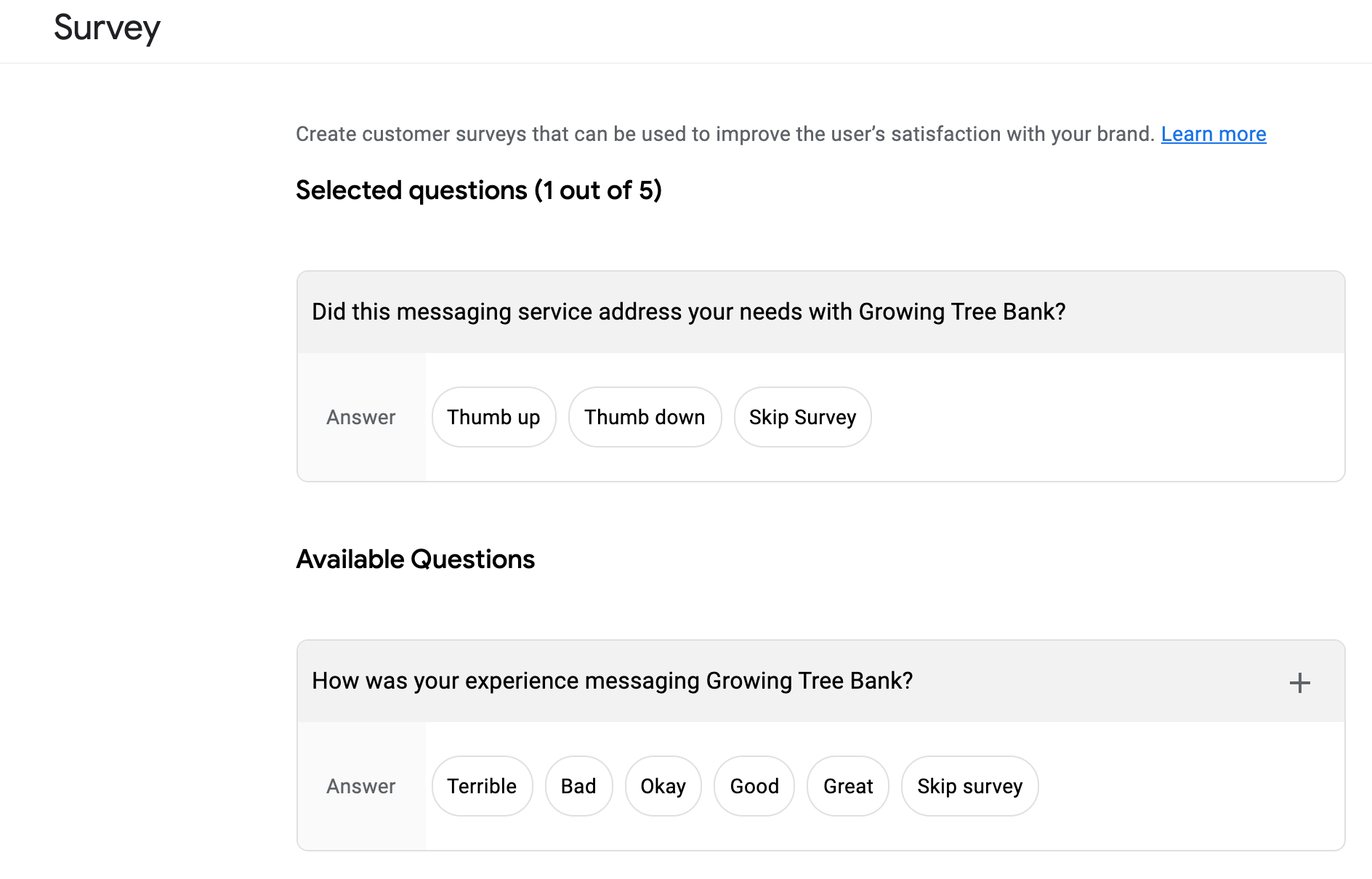
Registros
Use esta página para depurar problemas de entrega de mensagens. Os registros ficam disponíveis por 14 dias. Filtre por ID da conversa, ID da mensagem, carimbo de data/hora, direção ou status para encontrar os registros relevantes para problemas do usuário. Você também pode verificar esta página para conferir se não está enviando mensagens inválidas sem querer.
Os registros incluem o payload da mensagem, exceto campos sensíveis editados, como o conteúdo do texto da mensagem. As mensagens com falha e rejeitadas têm detalhes de erro adicionais para ajudar na depuração.
Alguns eventos, como indicadores de digitação, não têm recibos de entrega, e o status deles é "Enviado".
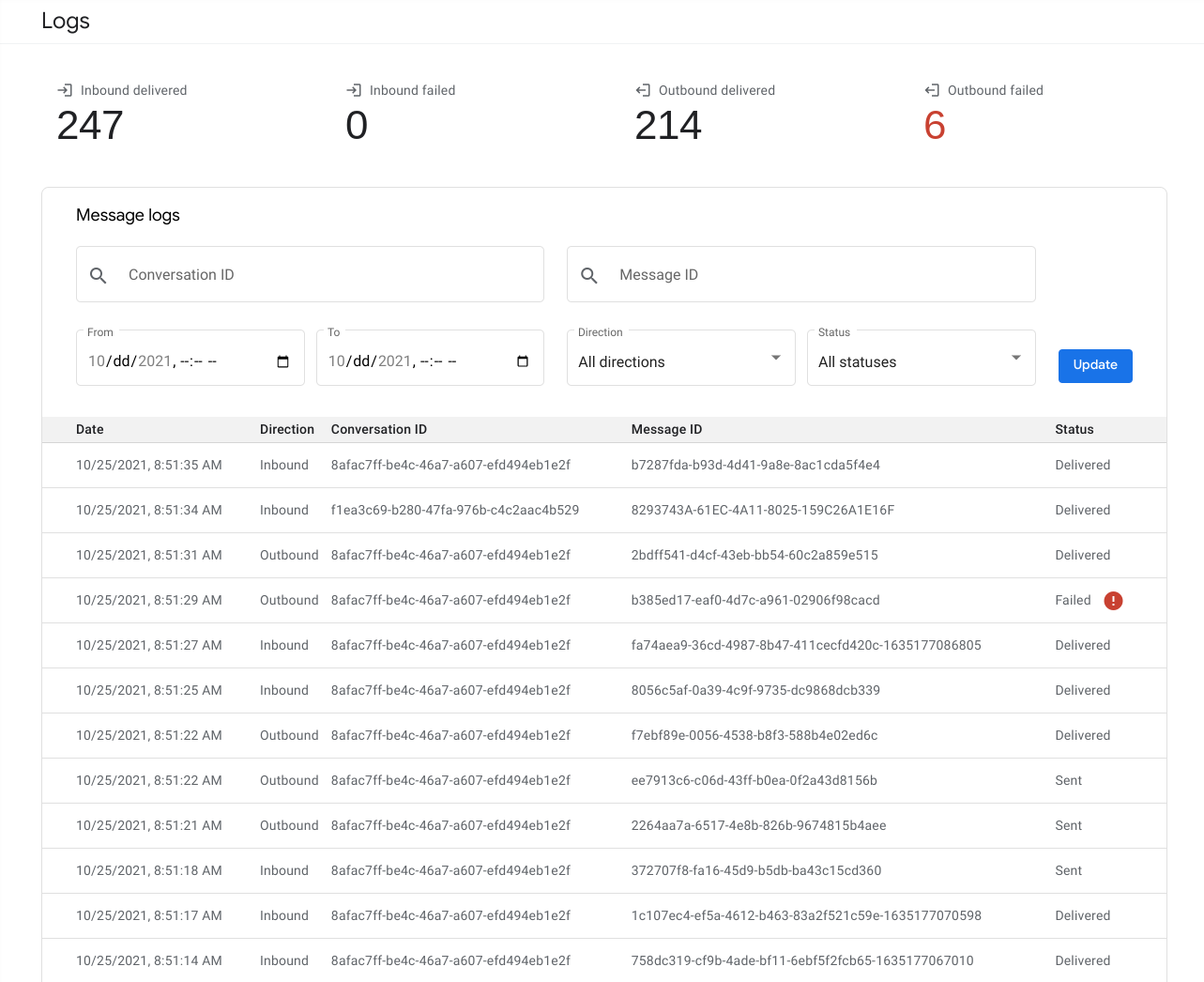
Verificação
Use esta página para enviar seu agente para verificação.
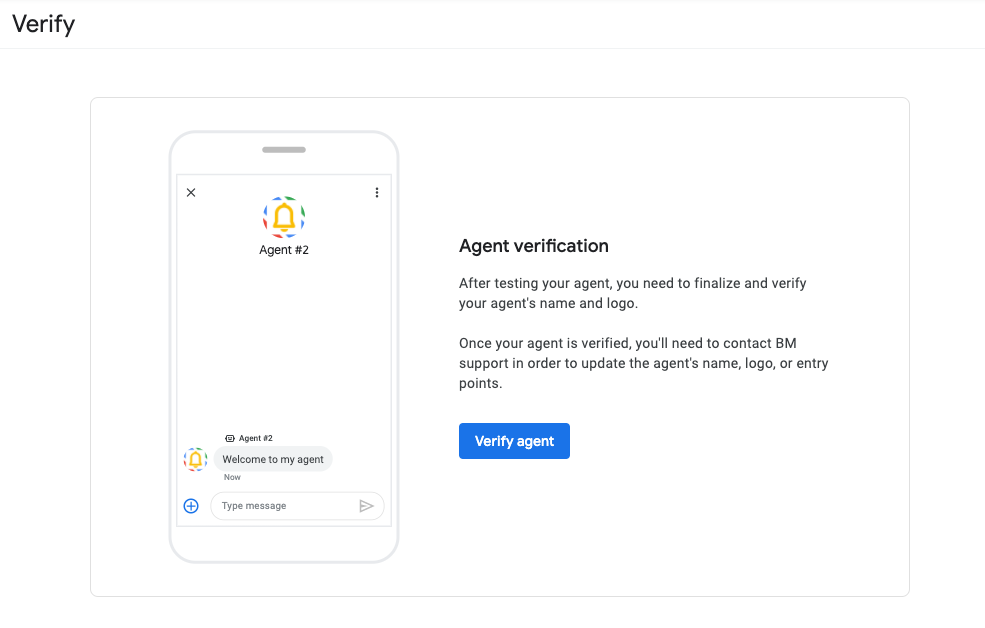
Lançamento
Use esta página para iniciar seu agente para pontos de entrada com local e sem local, além de iniciar locais individuais.